在CAD软件中绘制螺旋楼梯的教程,主要介绍了如何通过基本步骤和设计技巧来创建螺旋楼梯。用户需要选择适当的CAD软件并加载基础图形。利用旋转命令创建楼梯的基本形状,并添加必要的细节,比如扶手、踏步等。还可以运用图层管理功能来区分不同的部分,确保设计的可读性和整洁性。通过调整楼梯的比例和角度来优化视觉效果。整个过程中,用户应注重细节的精确处理,以及保持设计的整体协调性。
CAD软件绘制螺旋楼梯教程
在CAD软件中绘制螺旋楼梯可以按照以下步骤进行:
| 步骤 | 描述 |
|---|---|
| 1 | 输入arc(圆弧),按要求的半径弧度画完一条弧线作为楼梯的一边。 |
| 2 | 输入offset(偏移),偏移距离就是两条弧线之间的垂直的距离,也就是楼梯宽度。 |
| 3 | 输入xline(射线),从圆心画出等分的射线,作为踏步线。 |
| 4 | 输入trim(剪切),修剪多余的线条,完成楼梯的绘制。 |
| 5 | 以上面的圆心为圆心作圆,这个圆的半径,就是上面那个圆环的内圆的半径。作的这个圆,作为楼梯的支柱(投影)。 |
| 6 | 使用region命令将1中的踏板和2中的圆,变成面域。得到两个面域。 |
| 7 | 环形阵列踏板面域,然后逐个向上调节位置(增加Z值),形成楼梯阶梯布局。 |
| 8 | 拉伸圆面域形成支柱。 |
| 9 | 运用并集命令,将所有踏板和支柱合成整体。 |
以上就是在CAD软件中绘制螺旋楼梯的基本步骤。需要注意的是,这些步骤可能因不同的CAD版本而略有差异。如果你正在使用的CAD版本与上述步骤不符,建议查阅相关的帮助文档或在线教程。
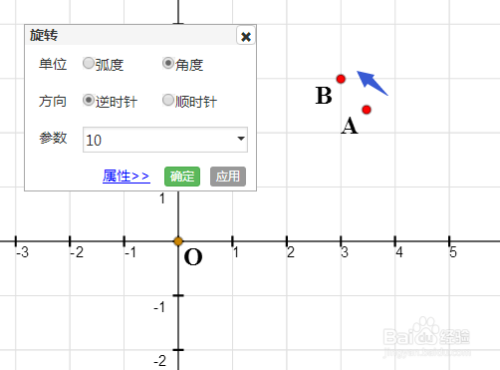
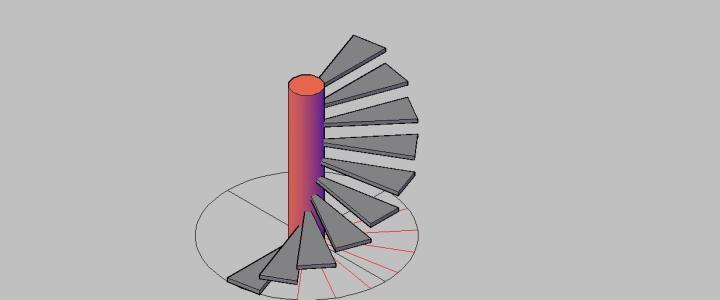
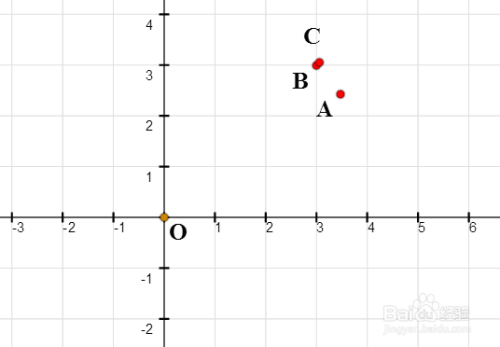
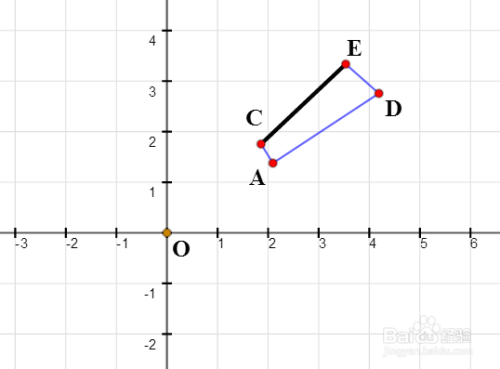
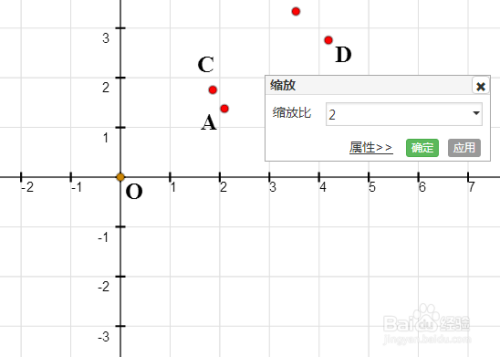
CAD螺旋楼梯设计技巧
螺旋楼梯CAD图纸案例
CAD楼梯绘制常见问题
螺旋楼梯CAD高级应用



